本文汇总了一些iOS开发中的小技巧,不定时更新。
1.让UITableView滚动到指定位置
可使用如下方法使UITableView滚动到指定位置:


其中,UITableViewScrollPosition代表,滚动完成时,目标行indexPath在屏幕的顶部、中间还是底部。
2.iOS7.0.3系统的几个坑
1)加约束的时候不能直接设置为MAXFLOAT:

2)UITableViewCell的contentView的高度问题: iOS7.0.3系统如果不手动改变高度,有时候(非必现)会一直为44,更高的系统版本(比如iOS7.0.4及以上)则无此问题。
3.让scrollView上的UIButton在选中后手指滑动依然可以滚动scrollView
在scrollView或者tableView上添加了button,选中button,不松手的情况下,手指继续滑动,这个时候scrollView是无法滑动的,因为事件被button拦截了,要想不松手的情况下继续滑动使scrollView滚动,同时button取消选中状态,可继承scrollView并作如下处理:
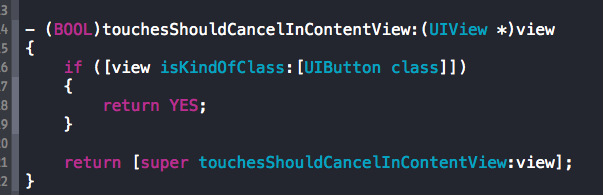
4.给UITextView加上placeHolder和禁止回车键
1)加一个UILabel到UITextView上方,调整好间距。 然后在代理方法中作如下处理即可:
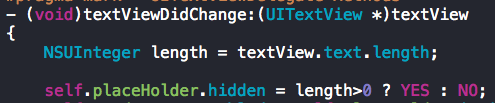
2)让UITextView禁止回车键,可在代理方法中做如下处理:
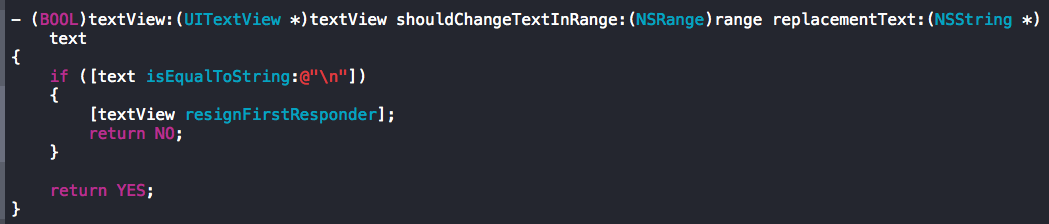
可自行控制是否收起键盘。根据项目需要进行封装以实现代码复用。
5.区域截图
目的是在self.imageView这张大图片上截图一个区域。
代码:

注意: self.selectView是一个控件,透明,用于显示要截取的具体区域。因其是添加到self.view上的,故截图前需要转换frame。 opaque表示不透明度,opaque=yes表示不透明,配合alpha使用。
理由见这里:
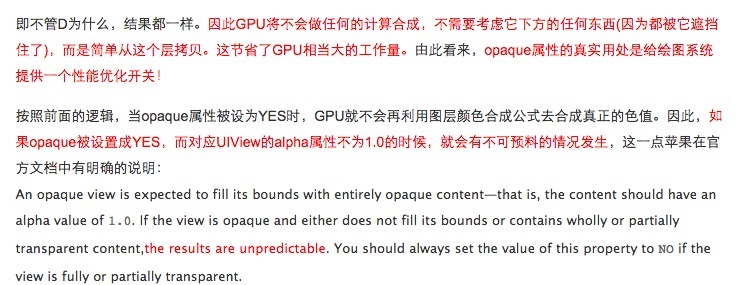
6.Core Graphics绘制股票曲线方法
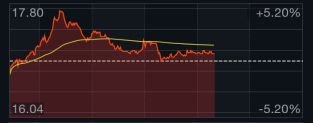
画上面这样的图,有两种方式:
1)底部的基准线和虚线用一个UIView进行重绘,然后股票的走势曲线和填充的红色用一个UIView来绘制,再进行叠加,可以设置上面view的透明度。这样在填充的时候,可以一步到位。即直接封闭股票走势曲线,但是把不显示的曲线画到UIView的界面外边,以实现效果。
2)直接用一个UIView进行重绘,填充部分的绘制分两个步骤,第一先画股票走势曲线,第二,再设定很小的线宽(可以设置为0)画一个封闭的图形,该封闭图形的上边界与之前画的股票走势曲线完全重合。这样所有的绘制可以在一个控件上实现。
7.模拟器的各种路径
1)模拟器路径 Xcode6以后模拟器在Mac上的位置为:/Users/username/Library/Developer/CoreSimulator 其中,username表示用户名,Library表示资源库,资源库文件夹默认是隐藏的。
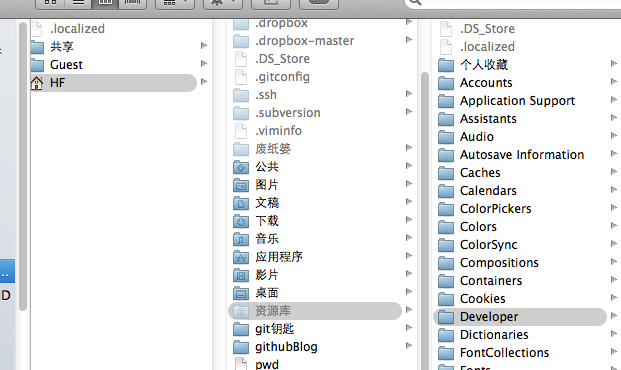
2)应用沙盒地址路径 在Xcode6中,应用程序文件、Document文件夹、Library文件夹、tmp文件夹这四个文件放在了不同的目录中。应用程序文件路径:/Users/username/Library/Developer/CoreSimulator/Devices/模拟器UDID/data/Containers/Bundle/Application文件夹下;Document文件夹、Library文件夹、tmp文件夹路径:/Users/username/Library/Developer/CoreSimulator/Devices/模拟器UDID/data/Containers/Data/Application文件下。但是不幸的是,这两个路径打开后的文件名,还是经过编码过的,而且,同一个应用中的应用程序文件和D、L、t文件夹所在的文件夹的文件名是不同的。只能自己找。
3)NSUserDefault的文件存储位置路径 在Xcode6中,程序对使用NSUserDefault方式创建的plist文件的位置进行了更换,具体路径为:/Users/username/Library/Developer/CoreSimulator/Devices/模拟器UDID/data/Library/Preferences文件夹下。
这里特别说一下,如果按照在Finder里打开的路劲来看,并不是这样的,但通过 Finder,前往文件夹,通过该路径查找是可以查到的。上述的路径地址是通过查看Preferences文件夹的显示简介获得的。 通过上述的路径可以看出,通过NSUserDefault创建的plist文件夹还是在Library文件下,但不同的是,真正存放的位置变了,成了在模拟器的资料库文件夹下,这样的改变所产生的变化就是,当我们在删除模拟器中的应用程序后,plist文件还是会保留,并不会删除。但在真机中,也是会删除的。
备注: 打开Mac隐藏文件命令:
1
| |
关闭Mac隐藏文件命令:
1
| |
8.事件传递和响应链
1)关于事件分发和响应看这里。
2)关于scrollView或者tableView,滑动手势不会被其子View拦截的原因:
UIScrollView在手势上有很复杂的运算,针对某个手势,首先判断是否应该处理,若不该自己处理,就往下传递,直到找到第一响应者。
你所说的那个滑动,是应该UIScrollView滚动的,是你的手势对UIScrollView来说就是滚动的手势,这也满足在一个有着很多控件的UIScrollView上,你迅速在界面上扫动,就是UIScrollView的滑动,不然你一旦手势在某个控件上,滑动就被控件接受了,那样滑动UIScrollView就会很困难了。 实际上这是一个时间问题(scrollview.delayContentTouch),你在按下到滑动的时间若小于某个值,就是UIScrollView的滚动,若大于某个值,就是控件去处理,你可以试试的。
hitTest方法是一个消息传递的试探方法,去找第一响应者,这个里面你可以来决定当前view是否处理消息,无法判断是否拖动还是单击的
该解读来自CocoaChina,链接在这里。